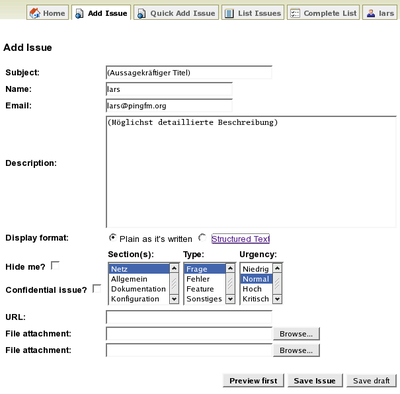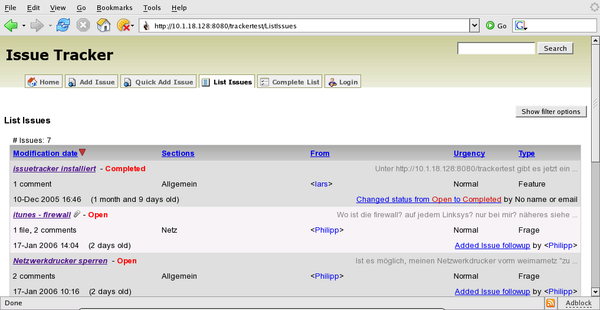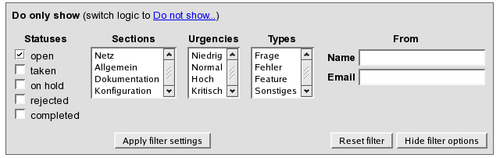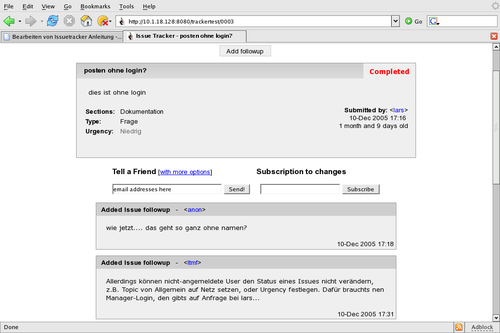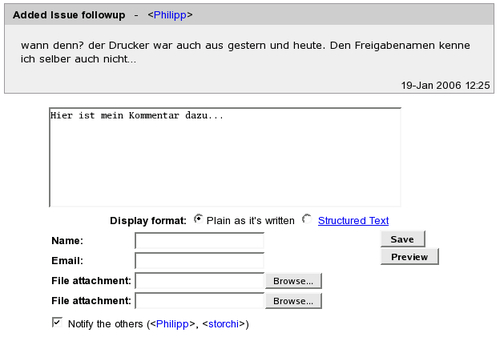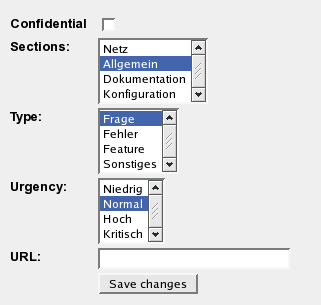Issuetracker Anleitung
Eine schnelle Anleitung, wie der Issuetracker funktioniert...
Beschreibung
Der Issuetracker bietet die Möglichkeit, Fragen und Probleme zu formulieren sowie zu deren Lösung beizutragen. Ebenso können dort auch Verbesserungsvorschläge und Ideen eingetragen werden.
Ein Eintrag im Issuetracker hat immer einen Status: Open, Taken, On Hold, Rejected oder Completed:
- Open: Neuer Eintrag, keine Lösung vorhanden, noch nicht delegiert
- Taken: Jemand hat sich den Eintrag 'genommen', also bereit erkärt an einer Lösung zu arbeiten
- On Hold: Es werden noch mehr Informationen benötigt, bzw, das Problem ist nicht verifiziert
- Rejected: Der Eintrag wurde als nicht relevant markiert, zB weil sich das Problem erledigt hat oder weil es an anderer Stelle schon eine Lösung dafür gibt.
- Completed: Das Problem wurde gelöst und im Wiki dokumentiert.
Ausserdem gehört jeder Eintrag zu einer Sektion. Das sind momentan:
- Netz: Probleme & Fragen die sich auf die Infrastruktur und das Netz beziehen
- Dokumentation: Alles was mit der Dokumentation des Weimarnetzes zu tun hat, z.B. Verbesserungen am Wiki, Bilder und Karten etc...
- Konfiguration: Fragen und Probleme die die Konfiguration von Routern und Rechnern betreffen
- Allgemein: Alles andere...
Schnell-Anleitung
Neuer Eintrag
Bevor du einen neuen Eintrag anlegst solltest du erstmal nachschauen ob das Problem oder die Frage nicht schon behandelt wurde. Dazu gibt es die [http://10.1.18.128:8080/trackertest/ListIssues �?bersichtsseite] und das 'Search' Feld oben links.
Wenn es zu dem Thema noch nichts gibt, kannst du mit 'AddIssue' einen neuen Eintrag anlegen:
Die wichtigen Felder sind:
- Subject: Hier gehört ein möglichst aussagekräftiger Titel rein
- Name: Dein Name
- Email: Deine Email-Adresse, damit andere Leute dich zu deinem Eintrag kontaktieren können
- Description: Beschreibung des Problems oder Frage, mit Details
- Section: In welche Sektion fällt der Eintrag?
- Type
- Frage: Bsp: 'Wie kann ich einen Netzscan durchführen?'
- Fehler: Bsp: 'Router X.Y von Node Z nicht erreichbar'
- Feature: Vorschlag für eine Verbesserung. Bsp: 'Blogsoftware für den Linksys
- Sonstiges: Alles andere....
- Urgency: Die Dringlichkeit des Problems.
- URL: (manchmal sinnvoll) Eine URL die im Zusammenhang mit dem Eintrag ist
- File attachment: Eine Datei anhängen, z.B. einen Screenshot
Mit 'Preview first' kann man sich eine Vorschau des Eintrags anzeigen lassen, und danach mit 'Save Issue' den Eintrag abschicken.
Einträge anzeigen lassen
Unter 'List Issues' findet man die �?bersicht über alle vorhandenen Einträge:
Es kann nach den verschiedenen Spalten sortiert werden, ausserdem gibt es Filtermöglichkeiten ('Show Filter Options'), um sich z.B. nur die 'offenen' Einträge anzeigen zu lassen:
Durch anklicken des Titels kann man sich den kompletten Eintrag mit 'Follow-Ups' anzeigen lassen:
... und durch klicken von 'Add followup' einen weiteren Kommentar zum Thema schreiben:
Hier sollte dein richtiger Name und eine gültige email-Adresse stehen!
Status verändern
Wenn du einen Login für den Tracker hast (gibts bei Benutzer:Lars) kannst du den Status von Issues verändern:
... und Ihnen mit 'change details' eine andere Priorität und Section zuweisen:
Aenderungen verfolgen
Die Email-Funktionen (notify, subscribe) sind momentan nicht aktiv. Alternativ dazu gibts allerdings den RSS-Feed der �?nderungen:
http://104.63.1.2/trackertest/rss.xml?show=all
Mit Firefox geht das auch als Live-Bookmark...